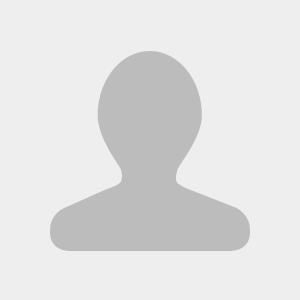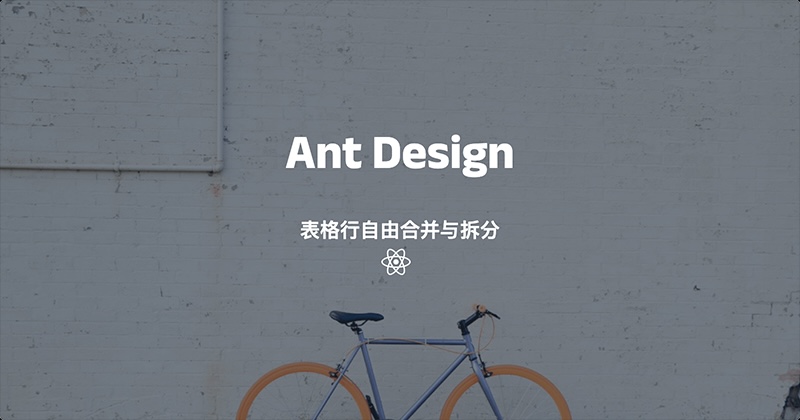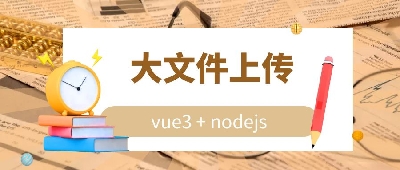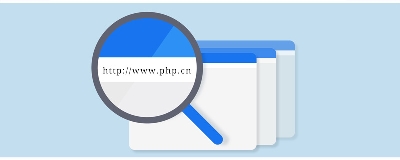温馨提示
该文章距离上次更新已经过去了 709 天,文章内容可能已经过时。
下载JDK
下载地址,根据自己的需要选择操作系统,以及JDK的版本
Windows系统:
- x64 Compressed Archive: 通常是一个.zip或.tar.gz格式的压缩文件。
- x64 Installer:可执行安装程序,它会在你的计算机上执行安装过程,并将Java安装到预定义的目录中。这种方式比较用户友好,不需要手动配置环境变量,安装完成后通常会自动配置系统以使用Java。
- x64 MSI Installer:这也是一个安装程序,但它的安装文件格式是MSI (Microsoft Installer)。
Mac系统:
Mac系统分为四种,一种是M1或者M2芯片,一种是Intel芯片,前者选择前两种,后者选择后两种,一定要选对,不然安装不了
- ARM64 Compressed Archive
- ARM64 DMG Installer
- x64 Compressed Archive
- x64 DMG Installer
安装
Windows
我选择下载的是 x64 Installer,下载完之后打开
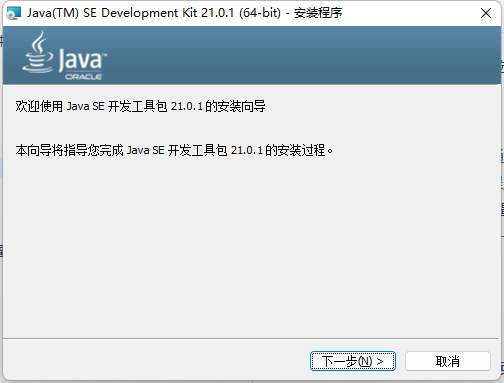
点击下一步,这里我把安装路径改成了D盘的jdk21
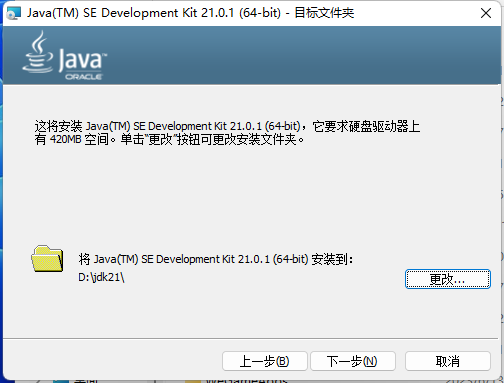
之后就提示安装成功
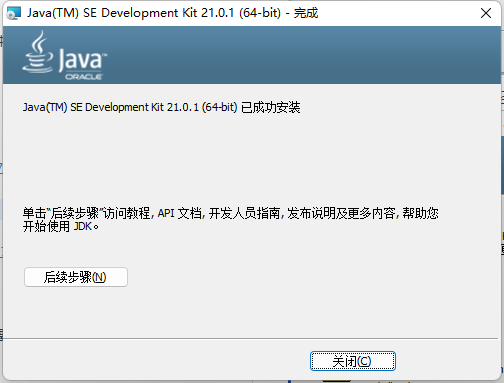
Mac
由于我是Intel芯片,所以我选择下载的是 x64 DMG Installer,下载完之后打开
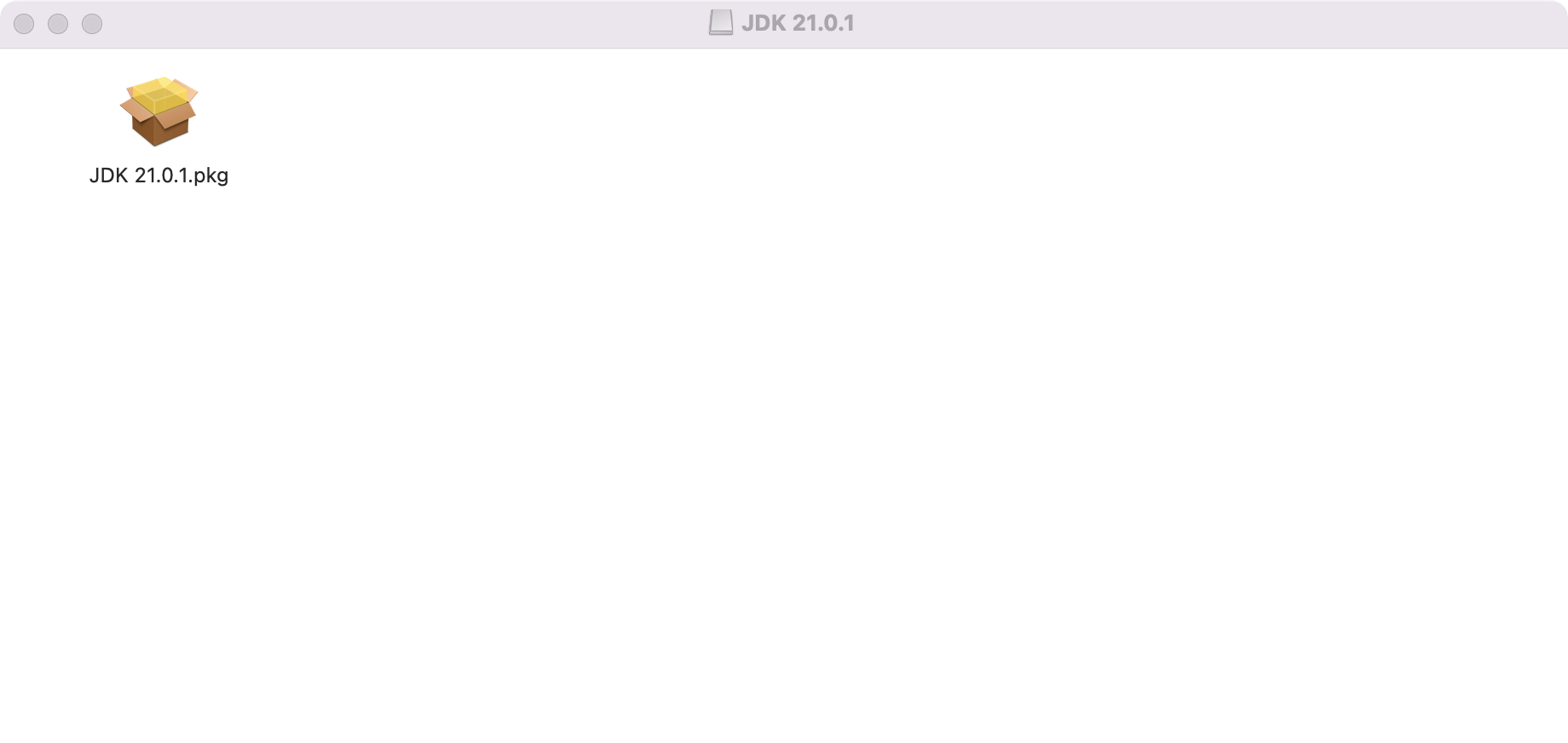
之后点继续,然后安装
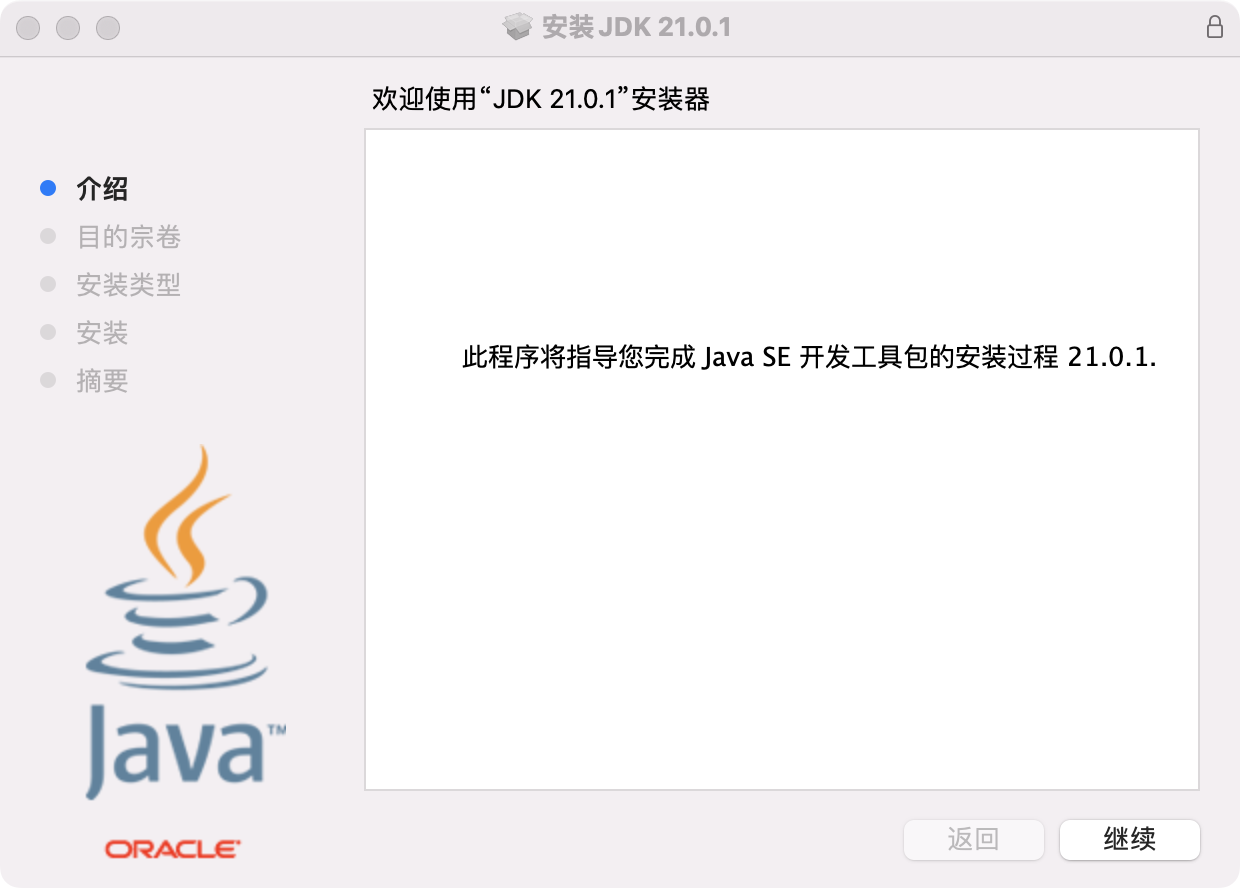
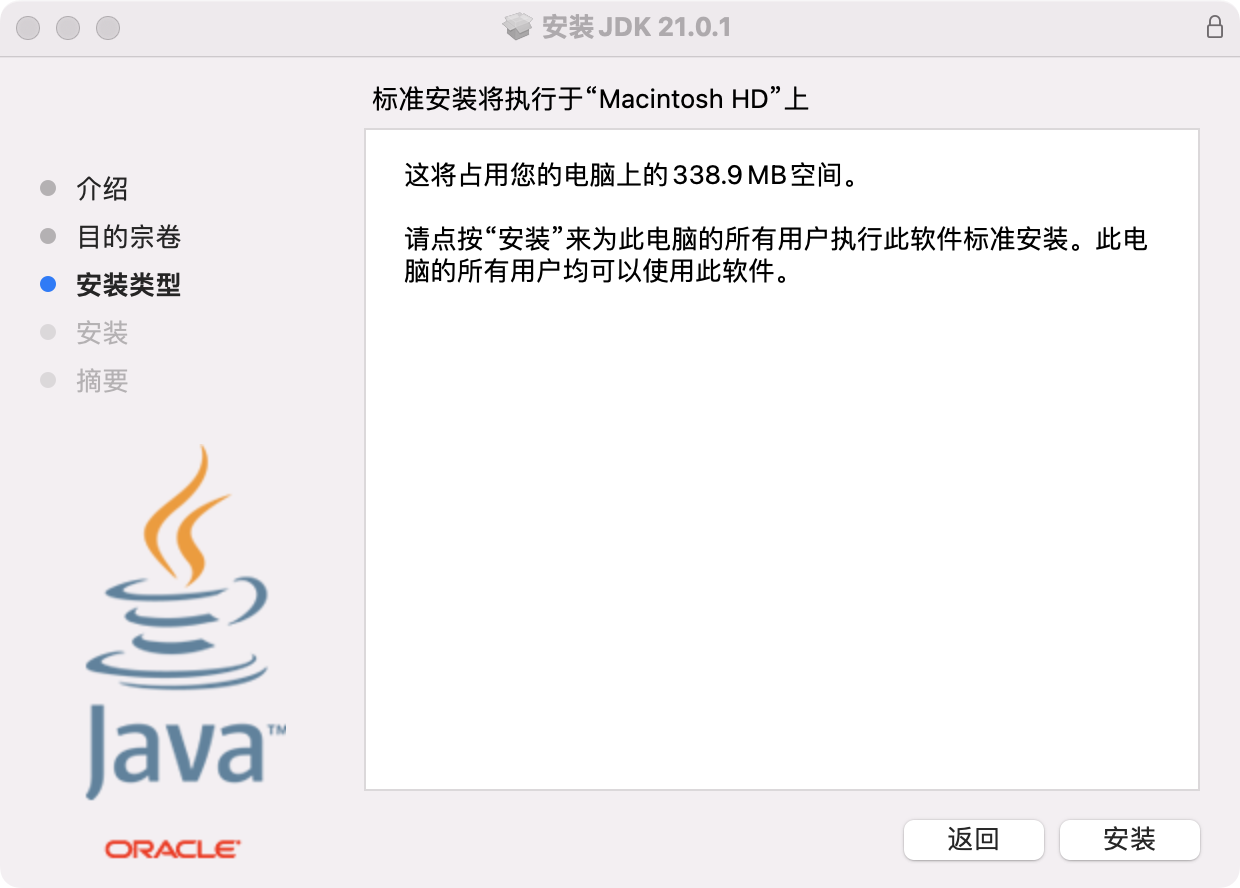
提示安装成功
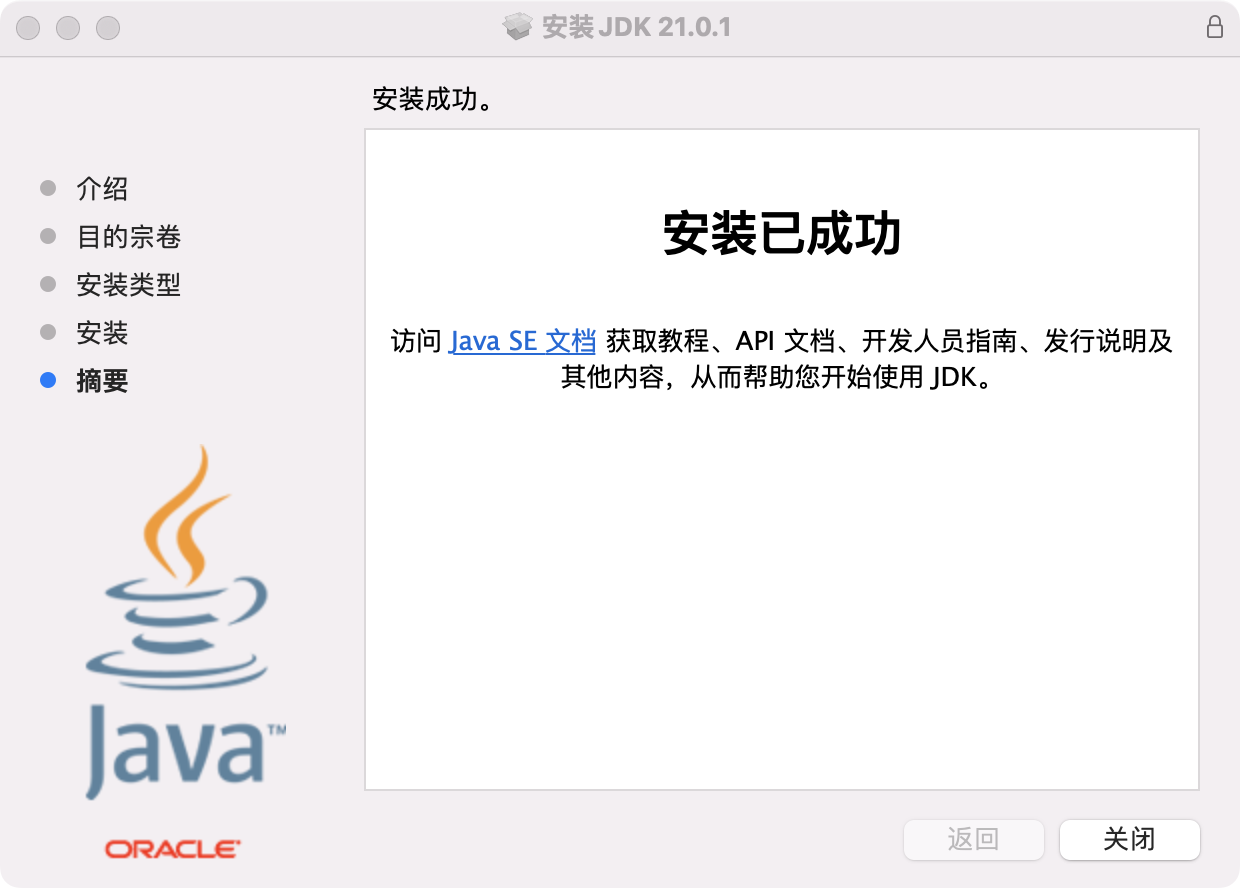
配置环境变量
Windows
环境变量可以在我的电脑-属性-高级系统设置中打开,没有找到的可以百度一下
打开之后新增一个系统变量,变量名为 JAVA_HOME,变量值为刚刚的安装地址,也就是 D:\jdk21
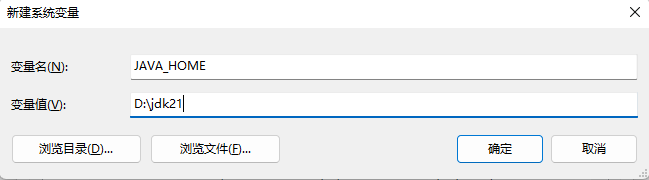
之后编辑一下变量 Path,新增一个 %JAVA_HOME%\bin
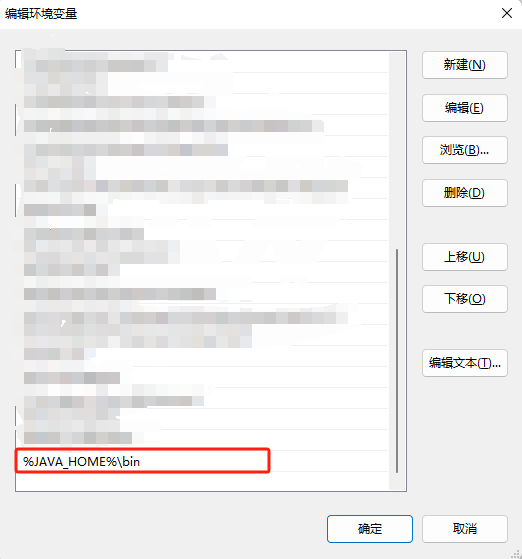
配置完之后在命令提示符中输入 javac -version,如果能输出版本号,则说明jdk配置成功了
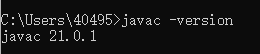
Mac
在安装成功之后,如果在命令提示符输入 javac -version 已经能输出版本号,则说明已经配置成功,无需再进行手动配置
在 命令提示符 中输入 /usr/libexec/java_home -v 21,就能输出jdk21的安装路径

之后输入 vim ~/.bash_profile 打开并编辑 .bash_profile 文件,如果没有这个文件就创建一个,之后在末尾添加下面两行语句,JAVA_HOME 的路径就是刚刚输出的jdk21安装路径
export JAVA_HOME=/Library/Java/JavaVirtualMachines/jdk-21.jdk/Contents/Home
export PATH=$JAVA_HOME/bin:$PATH
2
2
2
2
2
2
2
2
2
2
2
2
2
2
2
2
2
2
2
2
2
2
2
2
2
2
2
2
2
2
2
2
2
2
2
2
2
2
2
2
2
2
2
2
2
2
2
2
2
2
2
2
2
2
2
2
2
2
2
2
2
2
2
2
2
2
2
2
2
2
2
2
2
2
2
2
2
2
2
2
2
2
2
2
2
2
2
2
2
2
2
2
2
2
2
2
2
2
2
2
2
2
2
2
2
2
2
2
2
2
2
2
2
2
2
2
2
2
2
2
2
2
2
2
2
2
2
2
2
2
2
2
2
2
2
2
2
2
2
2
2
2
2
2
2
2
2
2
2
2
2
2
2
2
2
2
2
2
2
2
2
最后执行 source ~/.bash_profile 命令,重新加载一下 .bash_profile 文件
在命令提示符中输入 javac -version,就能看到版本号了